Power BIをスマートフォンやタブレットで見たい場合の理解すべきポイントやメリットとは?
#ポイント #メリット #PowerBI #スマートフォン #タブレット #アプリ

目次
- 1. Power BIはどんなデバイスでも見ることが可能
- 2. Power BIをスマートフォンで見るメリットとは何か?
- 2.1 Power BIをスマートフォンで見るメリット①:データを一つに集約できる
- 2.2 Power BIをスマートフォンで見るメリット②:無料でダウンロードできる
- 2.3 Power BIをスマートフォンで見るメリット③:レポートを安全に公開できる
- 2.4 Power BIをスマートフォンで見るメリット④:メモリーやスピードの制約を受けない
- 3. Power BIのスマホ・デバイス用のアプリのインストール方法と使い方
- 3.1 Power BIのスマホ・デバイス用のアプリのインストール方法
- 3.2 Microsoftサインインと発行されたPower BIアプリ使用方法
- 4. Power BIアプリの発行方法と、アプリ発行で共有するメリット
- 4.1 その他の操作
- 4.2 QRコードをアプリやレポートから発行する方法
- 5. まとめ
Power BIサービスに発行されているレポートをWebブラウザ上で見ることができることはご存知でしょうが、実はスマートフォンやタブレットでも見ることが可能です。今回はそんなPower BIをスマートフォンやタブレットで見たい場合の理解すべきポイントをご紹介します。
Power BIはどんなデバイスでも見ることが可能
Power BIはiOSやAndroid向けにPower BIのアプリを提供しています。Power BIのアプリを活用すれば、いつでもどこでもデータの確認ができます。
今回はPower BIのiOS・Android向けのアプリと活用方法を紹介します。

Power BIをスマートフォンで見るメリットとは何か?
Power BIをスマートフォンで見るメリットは数え切れないほどあります。客先からスマホで見られるだけでも、営業の方などは重宝するのではないでしょうか。
今回はそんなメリットをまずは簡単にご紹介します。
Power BIをスマートフォンで見るメリット①:データを一つに集約できる
Power BIでは、既存のビジネス環境と容易に統合でき、専門的な技術サポートを必要とせず調査や分析が可能になります。
既存のアプリケーションをシームレスに統合でき、ビジュアルを簡単に埋め込むことができます。
Power BIをスマートフォンで見るメリット②:無料でダウンロードできる
Power BIのスマホ用アプリをダウンロードするのに費用はかかりません。簡単にアプリをダウンロードすることができ、いつでもどこでも簡単にPower BIのビジュアルが利用できるようになります。
Power BIをスマートフォンで見るメリット③:レポートを安全に公開できる
Power BIを活用すると、自動データの更新ですべてのユーザーが最新の情報を利用でき、かつセキュアにレポートを公開できます。
Power BIをスマートフォンで見るメリット④:メモリーやスピードの制約を受けない
Power BIサービスで発行されている”アプリ”でデータを見れば、メモリーとスピードの制約がなくなり、データの検索と分析を迅速に行うことができます。
Power BIのスマホ・デバイス用のアプリのインストール方法と使い方
Power BIのスマホ・デバイス用のアプリのインストール方法、使い方を解説します。
Power BIのスマホ・デバイス用のアプリをスマートフォンデバイスで使用できるまでの手順は、Power BIのスマホ・デバイス用のアプリをインストール⇒Microsoftサインインと発行されたPower BIアプリ使用方法となります。
まずはPower BIのスマホ・デバイス用のアプリのインストール方法です。
Power BIのスマホ・デバイス用のアプリのインストール方法
Power BIをiOS、Androidのスマートフォンやデバイスでインストールする方法は一般的なアプリと同じく、iOSであればApp Store、AndroidであればGoogle Playでインストールします。それぞれ、Power BIと検索してみてください。
iOS
↓App Storeに入ります。

↓App StoreからPower BIを検索します。
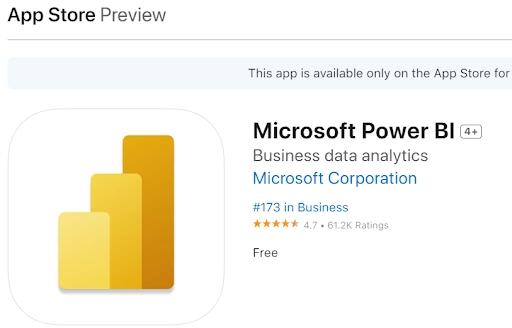
Android
↓Google Playにアクセスします。
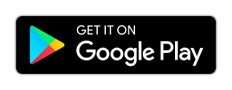
↓Power BIを検索し、インストールします。
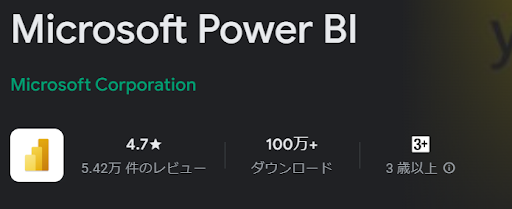
Microsoftサインインと発行されたPower BIアプリ使用方法
Power BIのスマホ・デバイス用のアプリをスマートフォンにインストールしたら次はサインインとPower BIアプリの使用です。
基本的にはiOSとAndroidは同じ流れなので、今回はAndroidで解説させていただきます。
↓Power BIをスマートフォンで開き、サインインします。サインインはMicrosoftのアカウントでサインインしてください。
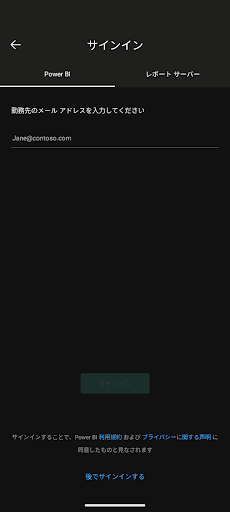
↓サインインするとホーム画面が表示されます。下部のメニュからアプリを選択してください。
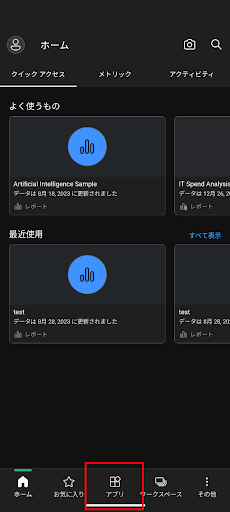
↓発行されたアプリが一覧で表示されます。
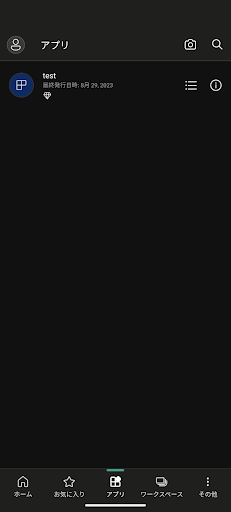
↓testを選択するとPower BIサービスで発行したPower BIアプリが表示されます。コメントや注釈などの編集も可能です。
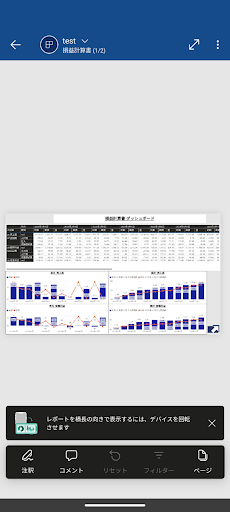
Power BIアプリの発行方法と、アプリ発行で共有するメリット
まず、ここで説明するPower BIアプリはGoogle PlayやApp Storeから入手するアプリを指しているのではなく、Power BIサービスで発行されたPower BIアプリで、スマホにインストールされたPower BIのアプリからオープンするアプリを示します。それではPower BI アプリの説明をします。
まず、Power BIアプリはPower BIサービスを使用して発行します。
Power BIアプリを発行する手順はワークスペース作成⇒コンテンツ発行⇒アプリのセットアップ⇒コンテンツ追加⇒対象ユーザー設定⇒アプリ発行となります。
↓詳細は当社のブログに記載しています。手順に従ってアプリを発行してみてください。
https://frogwell.co.jp/blogs/powerbi-application/
↓Power BIで発行したアプリのダッシュボードは以下のようになります。通常のダッシュボードとは違いはなさそうですが、アプリ発行されたダッシュボードで共有するメリットを次に記載します。

※アプリ発行されたダッシュボードを共有するメリット
Power BIアプリは作成者が様々なダッシュボードのレポートをパッケージ化し、発行することができます。
例えばですが、営業のダッシュボードと会社の損益のダッシュボード、本来はそれぞれ別々のレポートとなっているのですがPower BIアプリで発行すれば、それぞれのダッシュボードをパッケージ化しすることができます。
↓コンテンツの追加から複数のダッシュボードを追加することができます。スマホ用のアプリで効率的にダッシュボードを活用するのであれば、1つのアプリで複数のダッシュボードが管理する方がいいですよね。
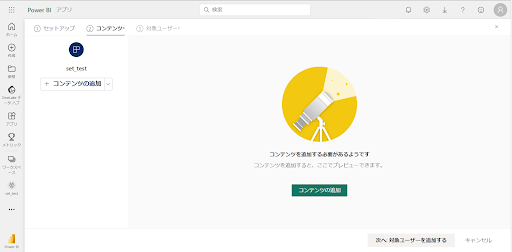
スマホ用アプリで複数のダッシュボードやアプリを管理するのは大変ですよね。スマホ用アプリで折角、便利にPower BIを使うならアプリ発行で複数のダッシュボードを集約化し、管理できるようになるのが理想です。
その他の操作
↓アプリ発行やダッシュボードで作成されたQRコードを読み取り、ダッシュボードを開くことができます。

↓カメラが起動し、Power BIで生成されたQRコードを読み取るため、カメラが起動します。
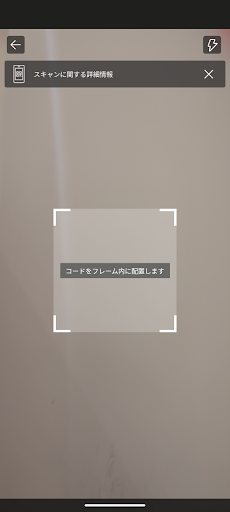
QRコードをアプリやレポートから発行する方法
↓読み取るQRコードは以下の方法で作成します。ファイル⇒QRコードの生成
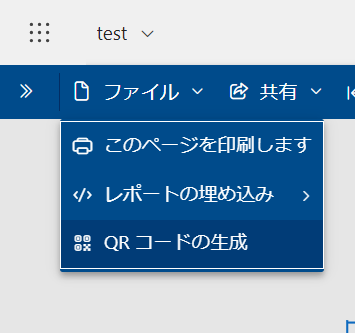
↓以下のようにQRコードが生成されます。あとはアプリからカメラ操作でQRコードを読み取れば、アプリやレポートが追加されます。
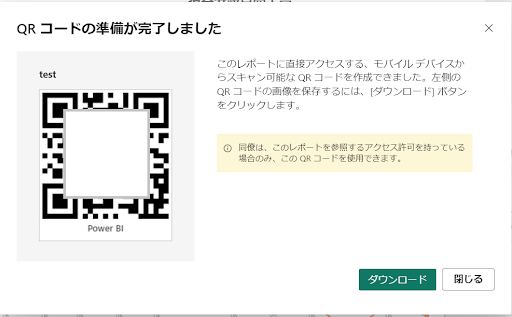
スマートフォンやデバイスでPower BIを活用するのであればアプリ発行はおすすめです。
まとめ
- スマートフォンやデバイスでPower BIを活用する方法はGoogle PlayやApp Storeからインストール
- Power BIのスマホ・デバイス用のアプリでは通常発行されたレポート、アプリにアクセスすることができる
- Power BIのスマホ・デバイス用のアプリでPower BIを活用するためにはPower BIのアプリ発行が便利
<Power BIハンズオンセミナー>
弊社ではPower BIをはじめとするさまざまな無料オンラインセミナーを実施しています!
>>セミナー一覧はこちら
<Power BIの導入支援>
弊社ではPower BIの導入支援を行っています。ぜひお気軽にお問い合わせください。
>>Power BIの導入支援の詳細はこちら
<PowerBIの入門書を発売中!>
弊社ではPower BIの導入から基本的な使い方・活用方法の基礎などをわかりやすく解説した書籍も販売しています。
>>目次も公開中!書籍の詳細はこちら




